在WPS2019中想为文字添加阴影,你们晓得添加的方法吗?今日在这里就为你们带来了WPS2019中为文字添加阴影的具体操作方法。
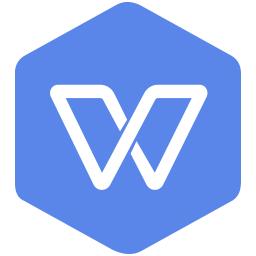
方法一
1、打开WPS2019软件,新建空白文档,在空白文档中输入内容;
2、选中所有的内容,点击字体效果里面的阴影。就可以看到无阴影,外部,内部,透视里面很多设置好的效果;
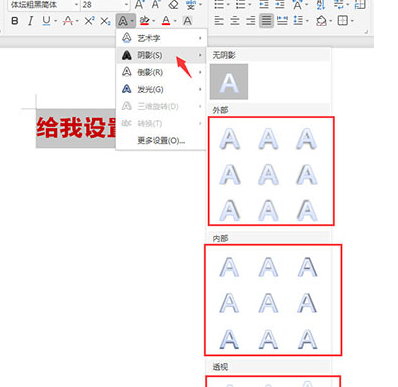
3、选中一个自已喜欢的效果后,内容的阴影就设置好了。
方法二
1、我们需要先选中所有对象,右击点击字体,或是Ctrl+D进入字体对话框;
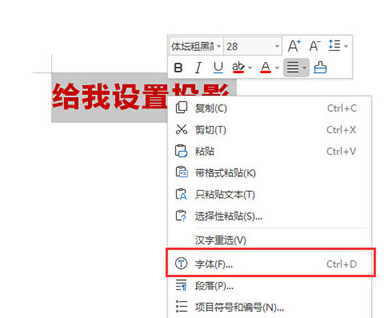
2、弹出字体对话框后,点击下面的文本效果;
3、入文字效果设置。点击效果,点击阴影,点击无后面的小三角形。选中一个阴影样式;
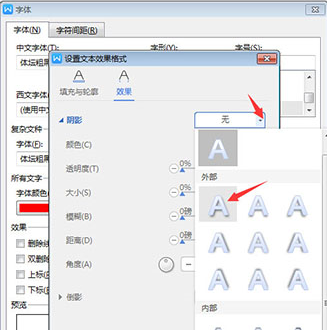
4、设置好了,点击确定。下面还可以设置颜色、透明度、大小、模糊、距离、角度等效果;
5、最后再点击确定。
根据上文描述的WPS2019中为文字添加阴影的具体操作方法,你们是不是都学会啦!
 天极下载
天极下载







































































